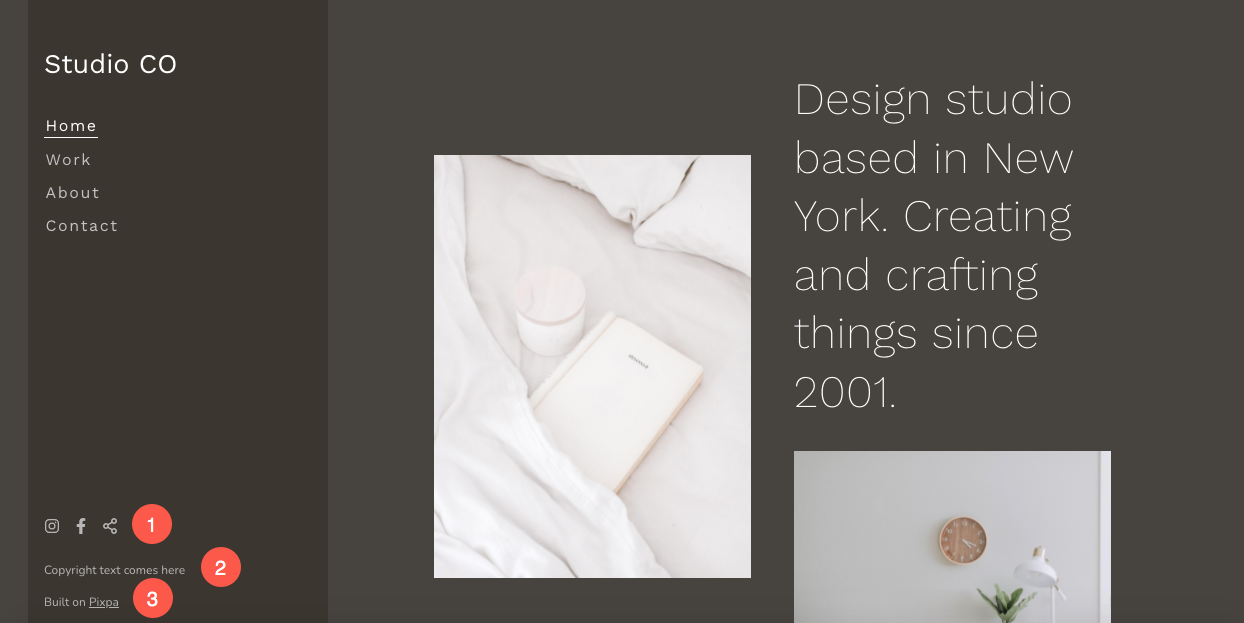Sereen is een ideale keuze voor een vastgoedportefeuille.
Er zijn vier secties (afgezien van de kop- en voettekst) op de demo-startpagina van de Serene-sjabloon. Volg de onderstaande stappen om ze allemaal te bewerken.
- Voorvoegsel
- Eerste sectie - Kop
- Tweede Sectie – Tekst
- Derde sectie - Galerij
- Vierde sectie - Nieuwsbrief
- footer
Voorvoegsel
De header bevat de titel van het logo/de site (1) en het menu (2).
- Ga naar om de lay-out van de koptekst te wijzigen Voorvoegsel in de sectie Ontwerpen. Zie hoe
- Ga naar om het logo of de titel van de site toe te voegen/te wijzigen Sitetitel en logo in de sectie Ontwerpen. Zie hoe
- Om een item toe te voegen aan/te verwijderen uit het menu, gaat u naar de Website-menu. Zie hoe
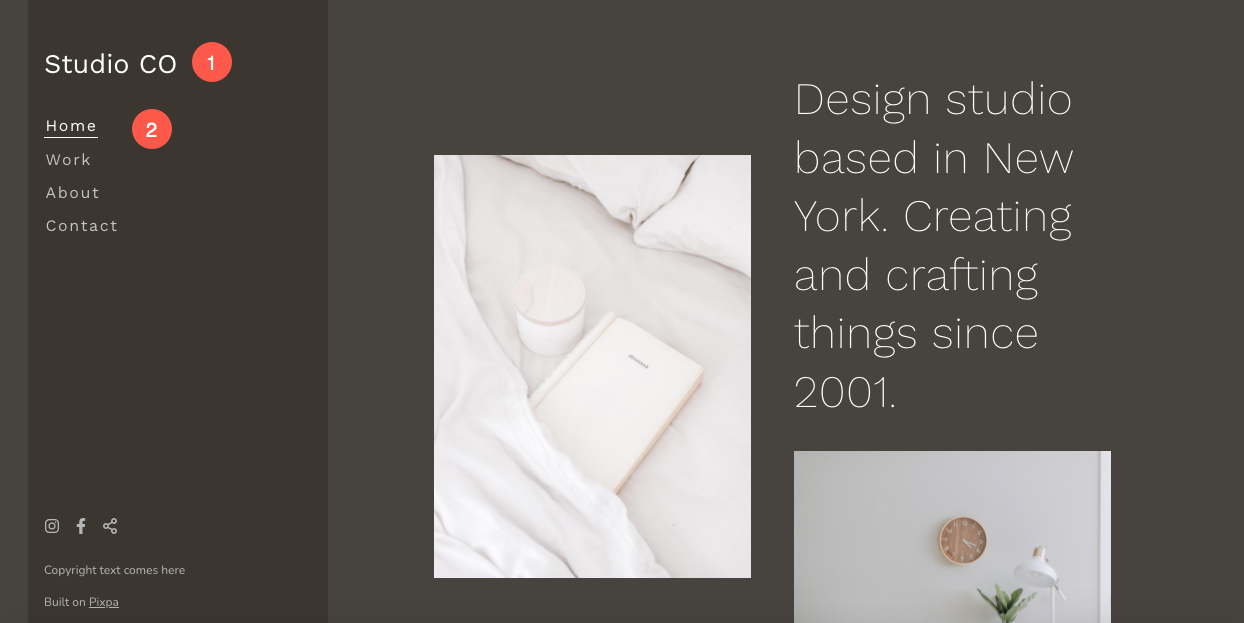
Nu u met deze prachtige sjabloon bent begonnen, heeft u de demopagina's in uw MENU.
Om een van de pagina's te bekijken of te bewerken, hoeft u er alleen maar op te klikken. Laten we beginnen met de 'Home'-pagina.
- Ga naar uw Sitemenu.
- Klik op Home (zoals weergegeven in de afbeelding).
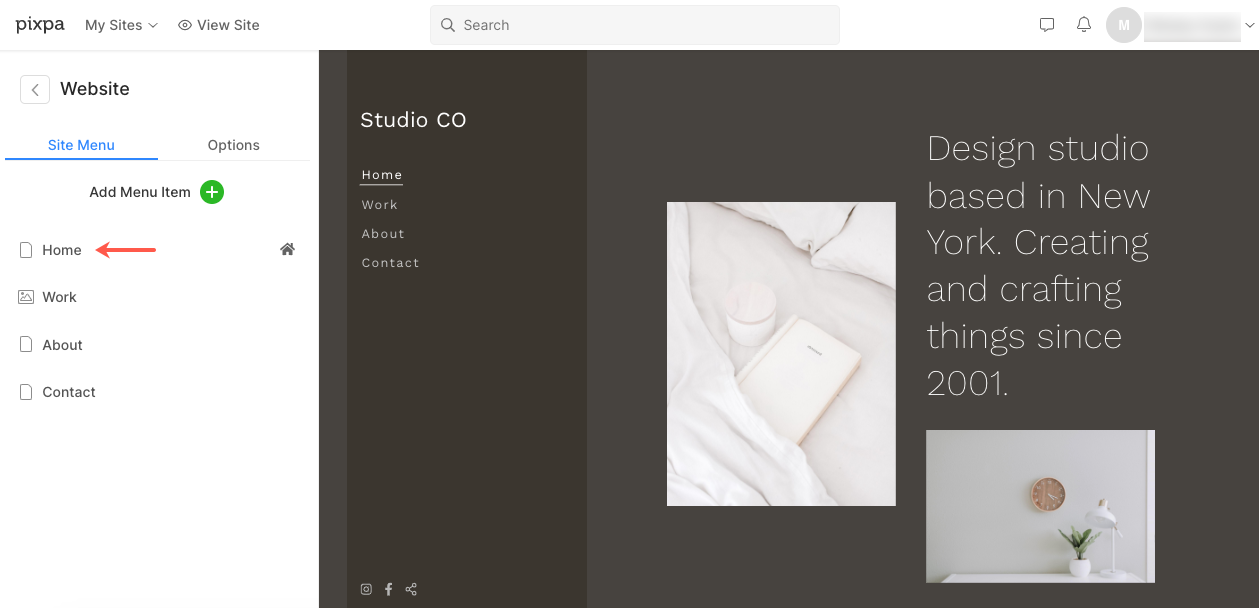
- Dit brengt u naar de pagina-editor voor de 'Home'-pagina.
Eerste deel - Kop
- Het eerste deel bevat een kop. Een kop kan worden gebruikt om informatie over uw bedrijf toe te voegen. Klik op een willekeurige tekst in deze sectie om deze te bewerken.
Zie hoe om een kopsectie te bewerken.
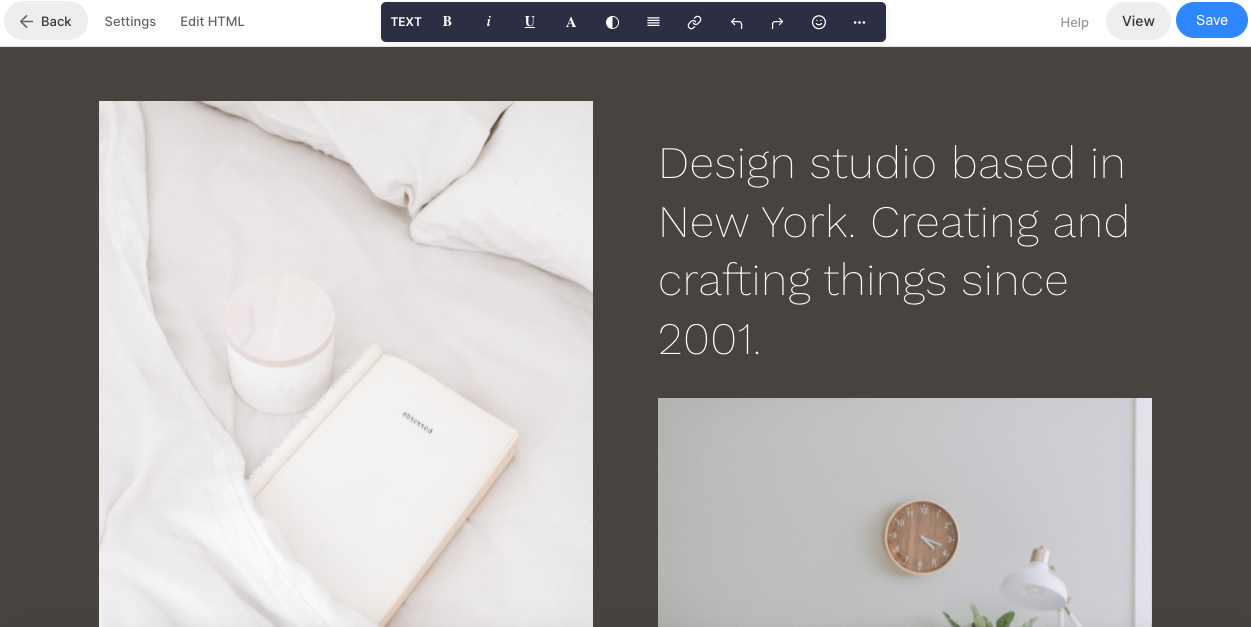
Tweede sectie - Tekst
- Het tweede deel bevat een tekstblok. Klik op een willekeurige tekst in deze sectie om deze te bewerken. Kom meer te weten.
- Om de sectie te beheren, plaatst u de muisaanwijzer op de sectie en klikt u op het sectiepictogram in de bewerkingswerkbalk in de rechterbovenhoek van de sectie.
Zie hoe om de sectie te beheren.
Zie hoe om een tekstgedeelte te bewerken.
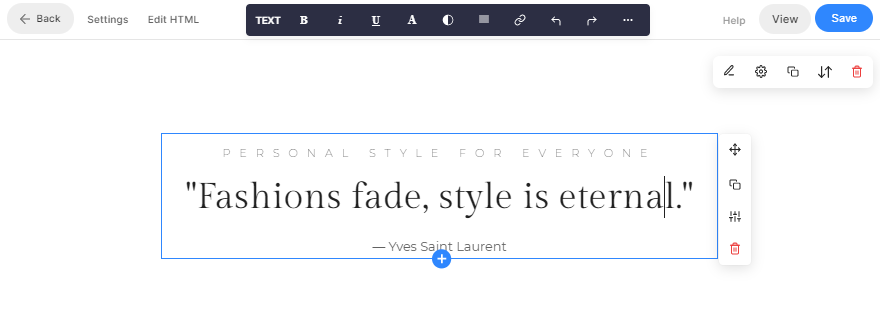
Derde sectie - Galerij
- Het derde deel bevat een galerij. Om de demo-afbeeldingen door uw eigen afbeeldingen te vervangen en de instellingen te beheren, klikt u op de Galerij beheren knop.
Zie hoe om de galerijsectie te bewerken.
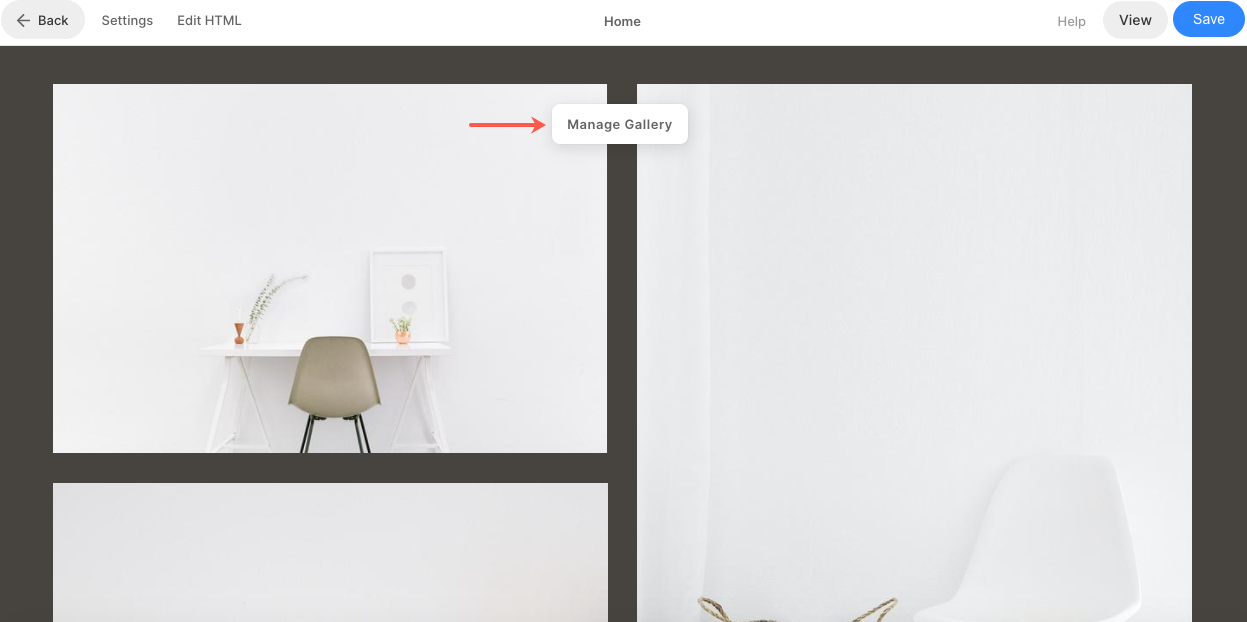
- Om nieuwe items aan de galerij toe te voegen, klikt u op de Media toevoegen (1) knop.
- Beheer het artikelen (2) settings (3), en verander de lay-out (4) van de galerij.
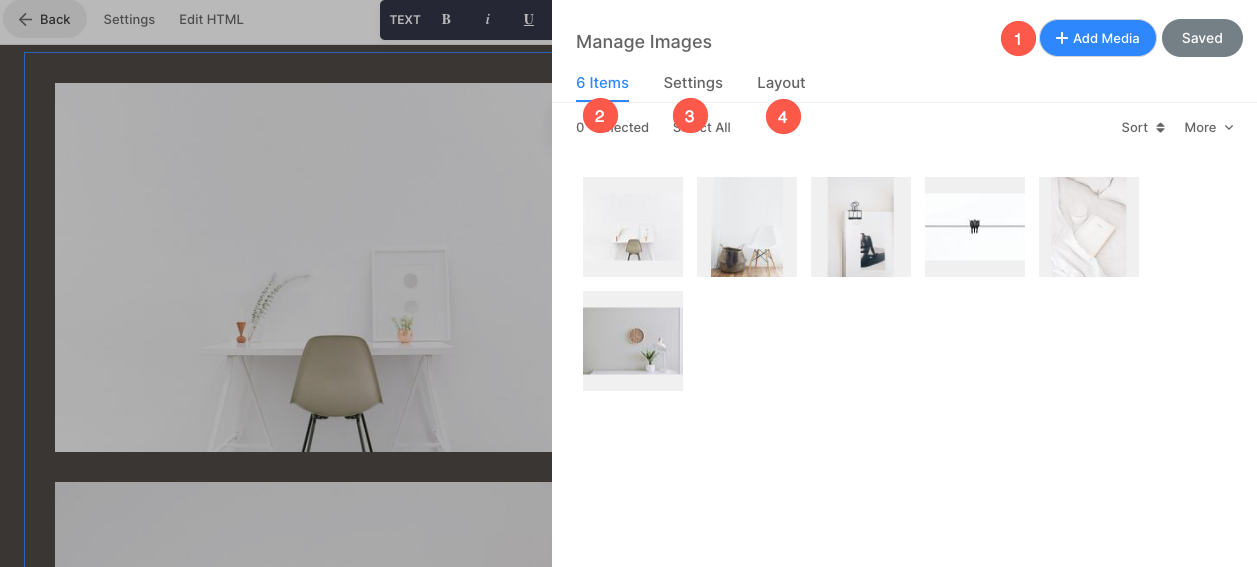
Vierde deel – Nieuwsbrief
- Er is een aanmeldingsvak voor de nieuwsbrief in het vierde gedeelte van deze sjabloon.
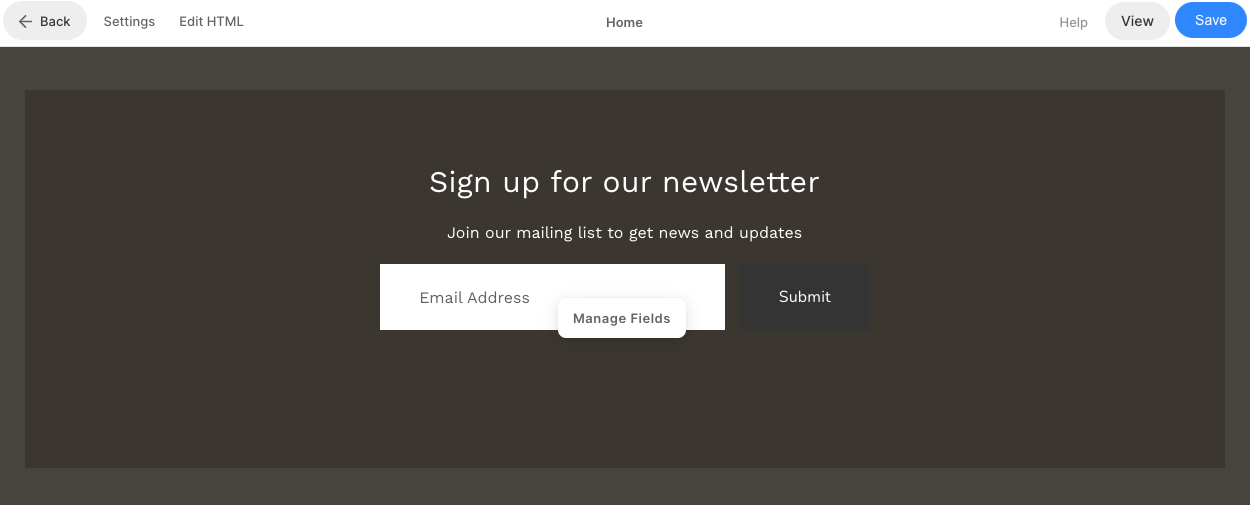
- Klik op de Beheer velden knop om het verzendknoplabel, de grootte, het succesbericht voor het verzenden van berichten en een paar andere velden te beheren.
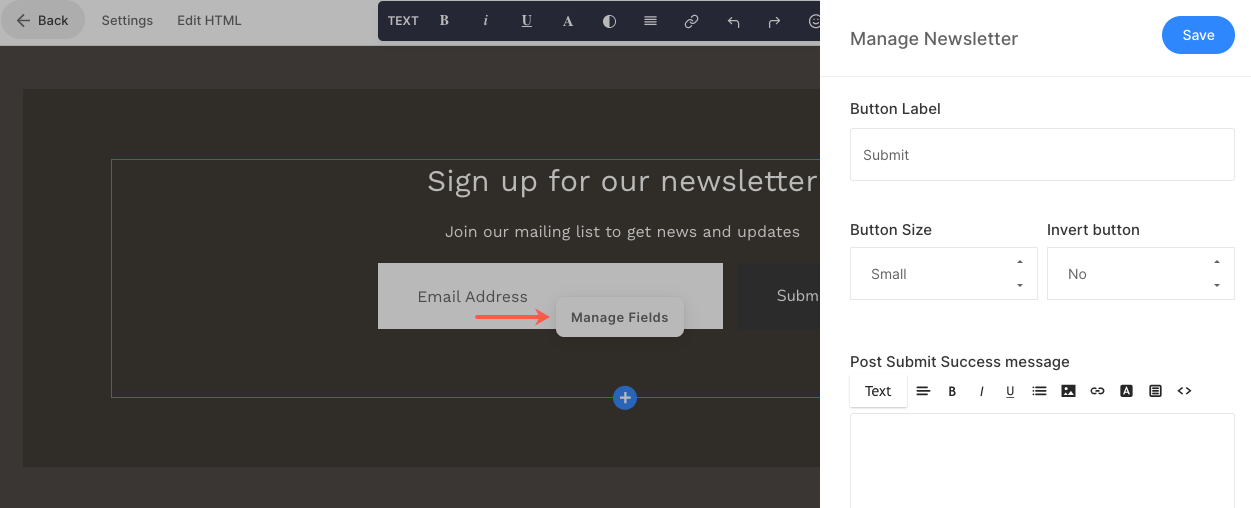
Zie hoe om een nieuwsbriefsectie te bewerken.
footer
- De footer bevat de credits voor uw websites. U kunt hier sociale pictogrammen (1), copyrighttekst (2) en belangrijke links toevoegen.
Zie hoe om de voettekst te bewerken.